客所思K20声卡,为了搭载 SAM机架,研究了好几个小时,到晚上12点半了才算弄好,其它专业一些的声卡都没花这么多时间。不想花太多时间去研究客所思K20驱动控制面板的设置和它自己的ASIO,所以呢就直接上虚拟ASIO和虚拟跳线软件,具体操作请往下看。

不废话,先看声卡。
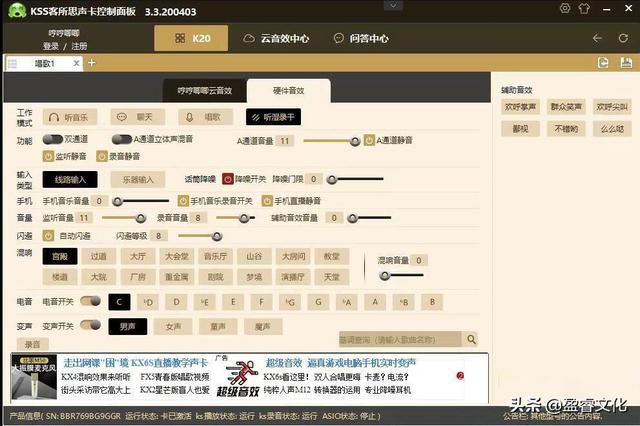
再上最新的驱动r控制面板,看看。
下面是操作步骤,
下载软件两个:
1、虚拟ASIO软件,
2、虚拟通道跳线软件;安装简单,自行安装。
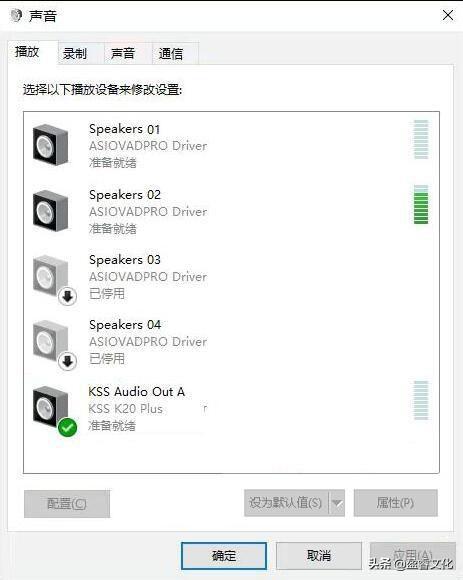
注意:这是没有开机架时的通道设置,这是系统播放默认通道。
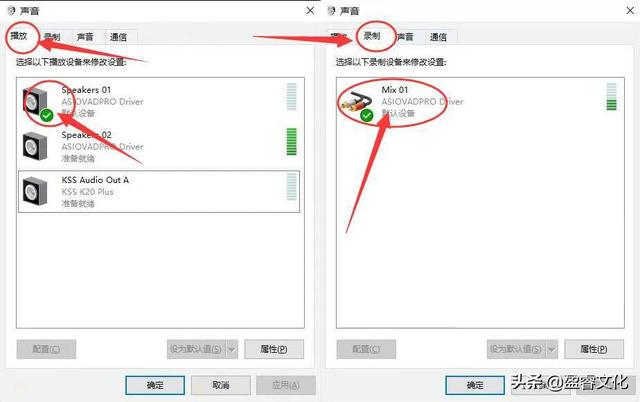
这是开机架后的系统通道默认设置。
不能出错,否则没有声音。
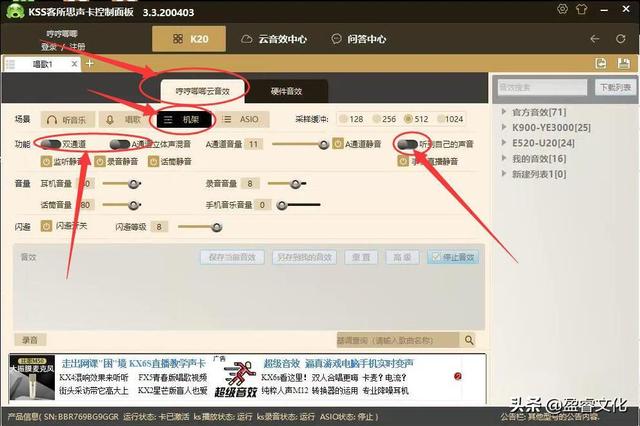
看上图,这是使用机架时的设置,注意上图中圈上的设置。
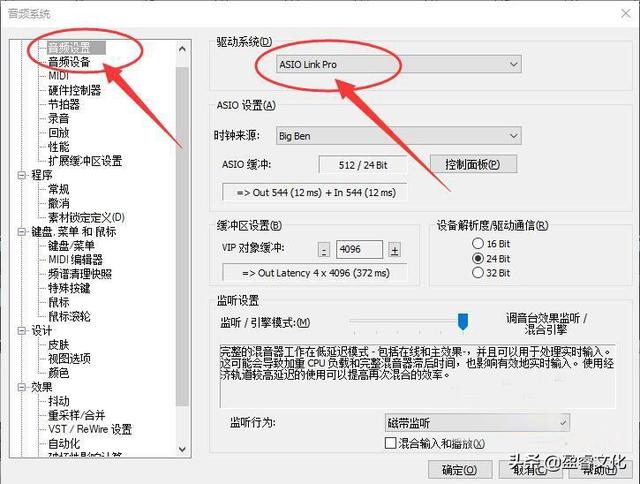
现在在SAM机架中设置,ASIO为ASIO Link Pro,然后确定。
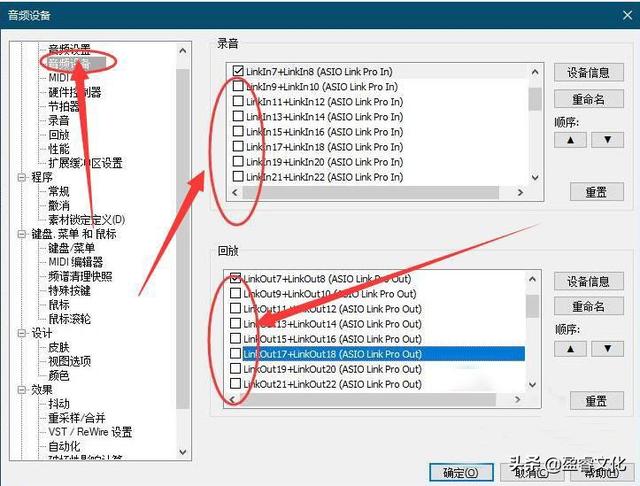
然后点击,音频设置,把多于的通道取消,不然虚拟通道跳线软件通道太杂。
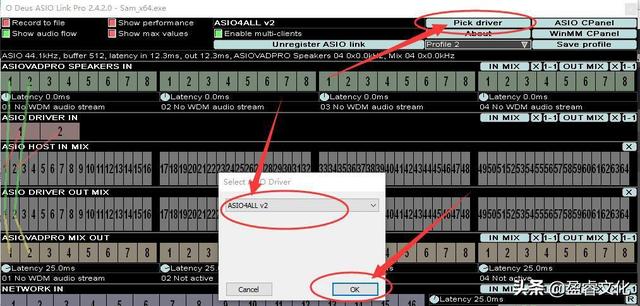
看上图设置,选择 ASIOALL v2 这一个ASIO。
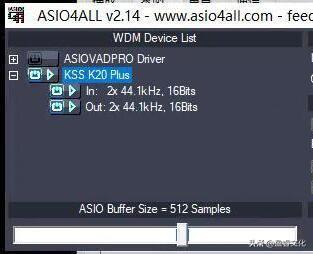
然后看一下,虚拟ASIO,点右下角的 扳手 设置,这里必须选择,K20 通道,如上图。
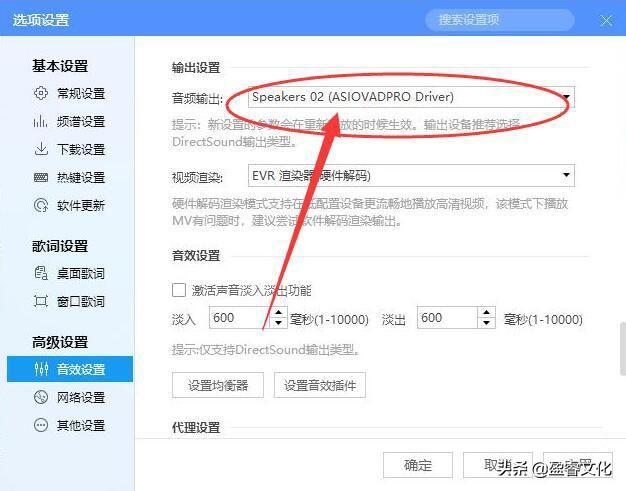
酷狗设置 Speakers 02 通道。
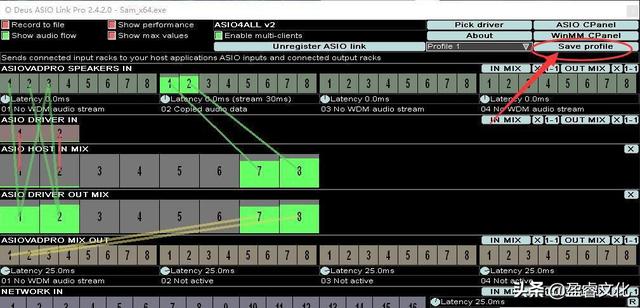
按上图连线,连线好之后,点右上角的 Save profile 保存连线,要不然,下次还得丛新连。

这是机架,输入和输出设置,按上图设置就行。
其它机架通道设置一样。其他的客所思也是大同小异,大家可以看一下这个设置。







 本文详细介绍了如何使用客所思K20声卡搭配虚拟ASIO软件和虚拟通道跳线软件,成功连接SAM机架。教程包括驱动控制面板的设置、虚拟软件的安装、系统及机架的音频通道配置,以及连线和保存配置的步骤,适合其他客所思声卡用户参考。
本文详细介绍了如何使用客所思K20声卡搭配虚拟ASIO软件和虚拟通道跳线软件,成功连接SAM机架。教程包括驱动控制面板的设置、虚拟软件的安装、系统及机架的音频通道配置,以及连线和保存配置的步骤,适合其他客所思声卡用户参考。
















 3719
3719

 被折叠的 条评论
为什么被折叠?
被折叠的 条评论
为什么被折叠?








